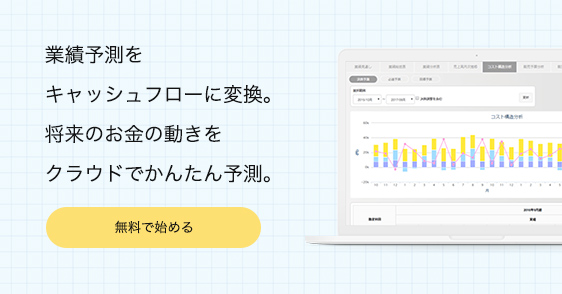更新日:2020年1月9日 投稿日:2019年12月25日
MFクラウドとfreeeといえば、スモールビジネスやスタートアップ企業向けとして双璧をなすクラウド会計です。
両方とも、銀行口座と連携したり、自動仕訳で便利になったりと同じようなメリットが打ち出されていますが、
実際どうなの?
ということで、今回は、クラウドを使い倒している公認会計士である私が実際にMFクラウドとfreeeを申し込み、使ってみながら比較してみることにしました。
まずはfreeeから
freeeのwebサイトのトップページに「無料で試してみる」というボタンがあるので、まずはこちらをクリックします。
すると、アカウントの新規作成画面が立ち上がりますので、事業形態、メールアドレス、電話番号、パスワードを設定すればfreeeのアカウントが作成できます。
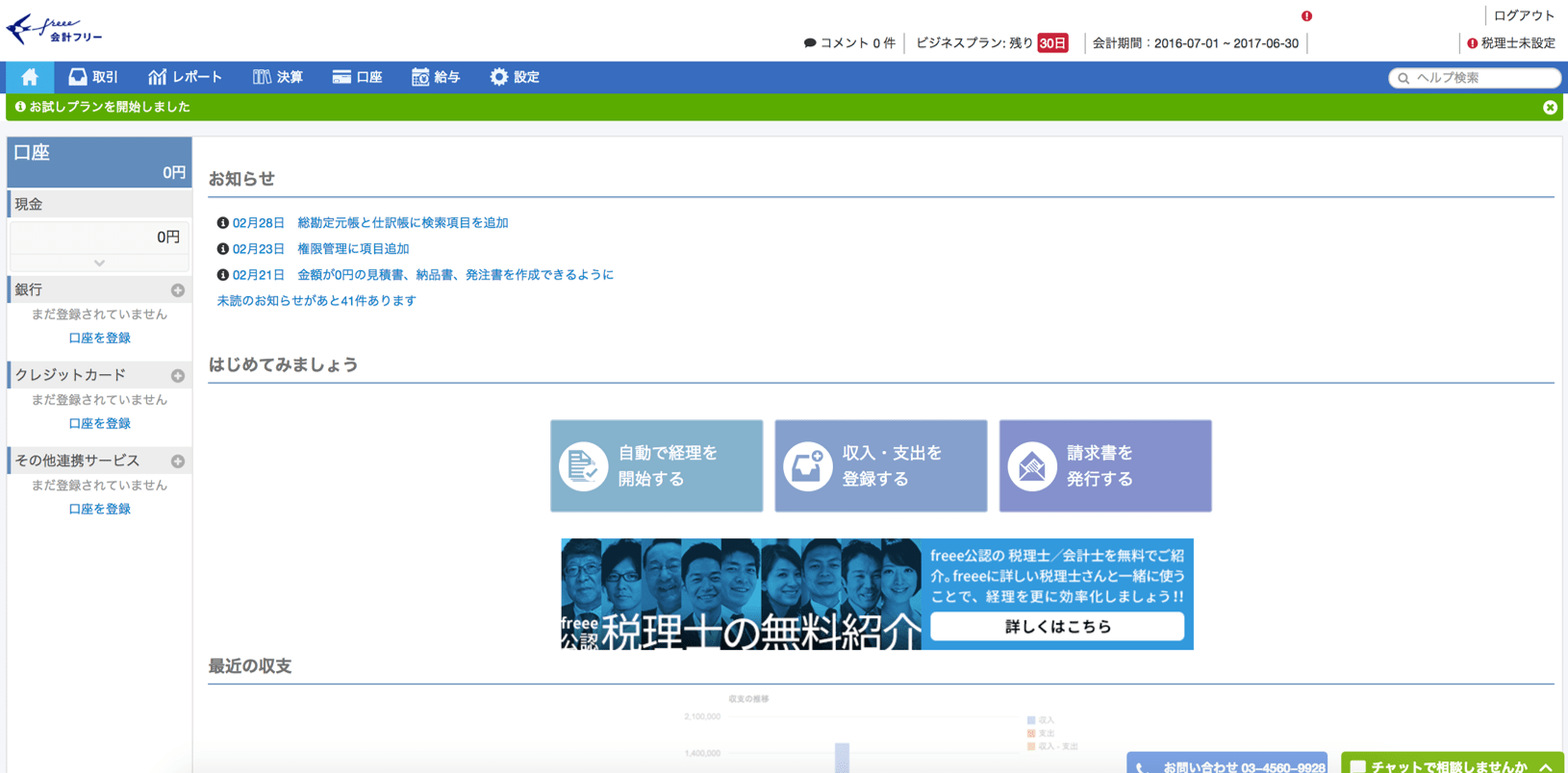
「自動で経理を開始する」ボタンをクリックすると銀行やクレジットカードの口座を登録する画面が立ち上がります。
現在、freeeは、3,810口座が対応しているとのこと(平成29年3月時点)。
freeeはかなり多くの金融機関と連携していて、連携していない金融機関を探すほうが難しいのではないかというレベルですね。
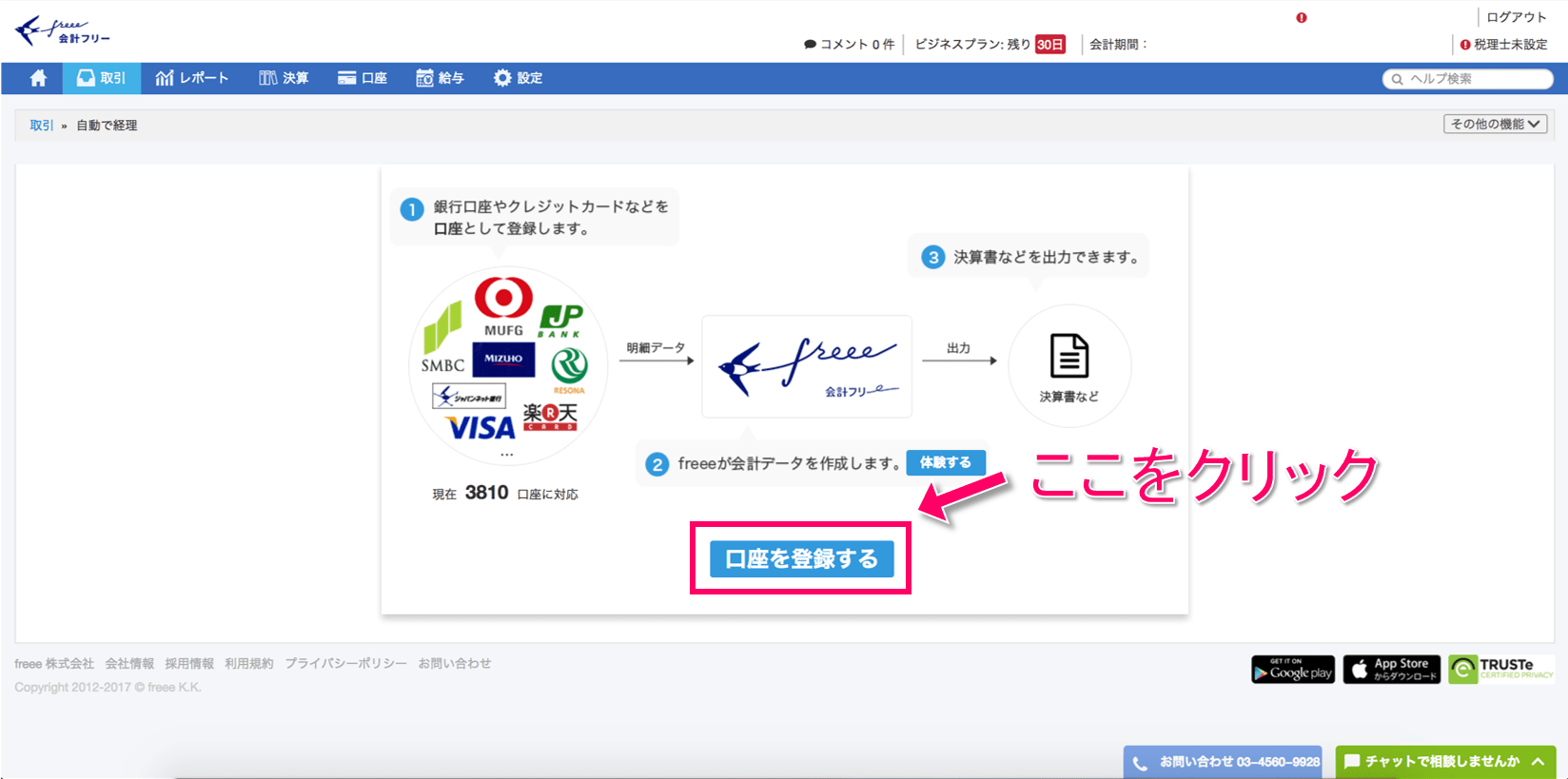
「口座を登録する」ボタンをクリックしてみると、こんな銀行の一覧画面が出てくるので、実際に自分が使っている銀行口座を選択して登録してみます。
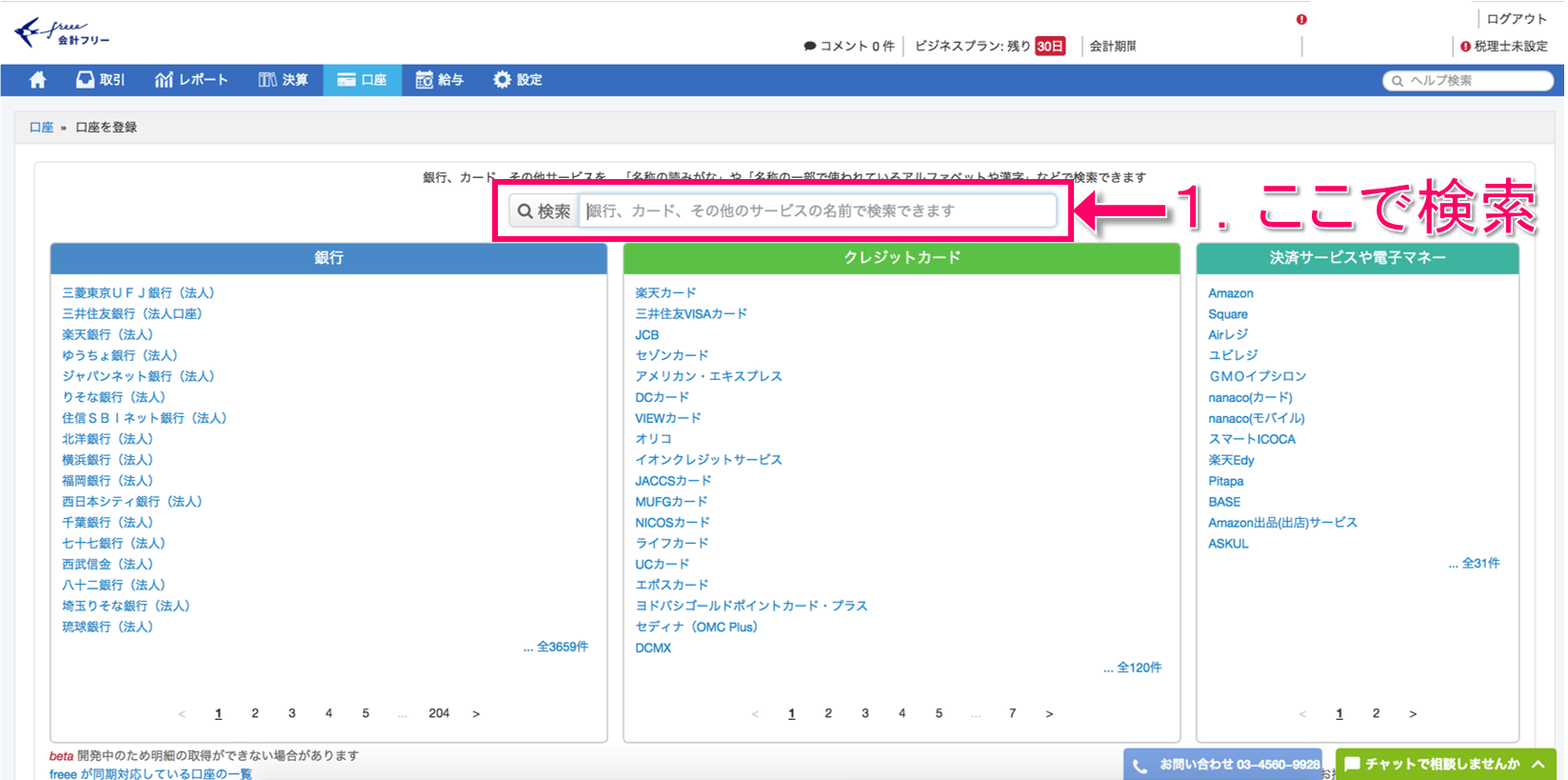
ちなみに、ここで登録する口座は、インターネットバンキングを利用していることが前提となるため、インターネットバンキングを契約していない人は、申し込みを済ませてください。
インターネットバンキングは、freeeだけじゃなく、MFクラウドを使って経理を効率化するためにはマストなので、是非ご利用ください。
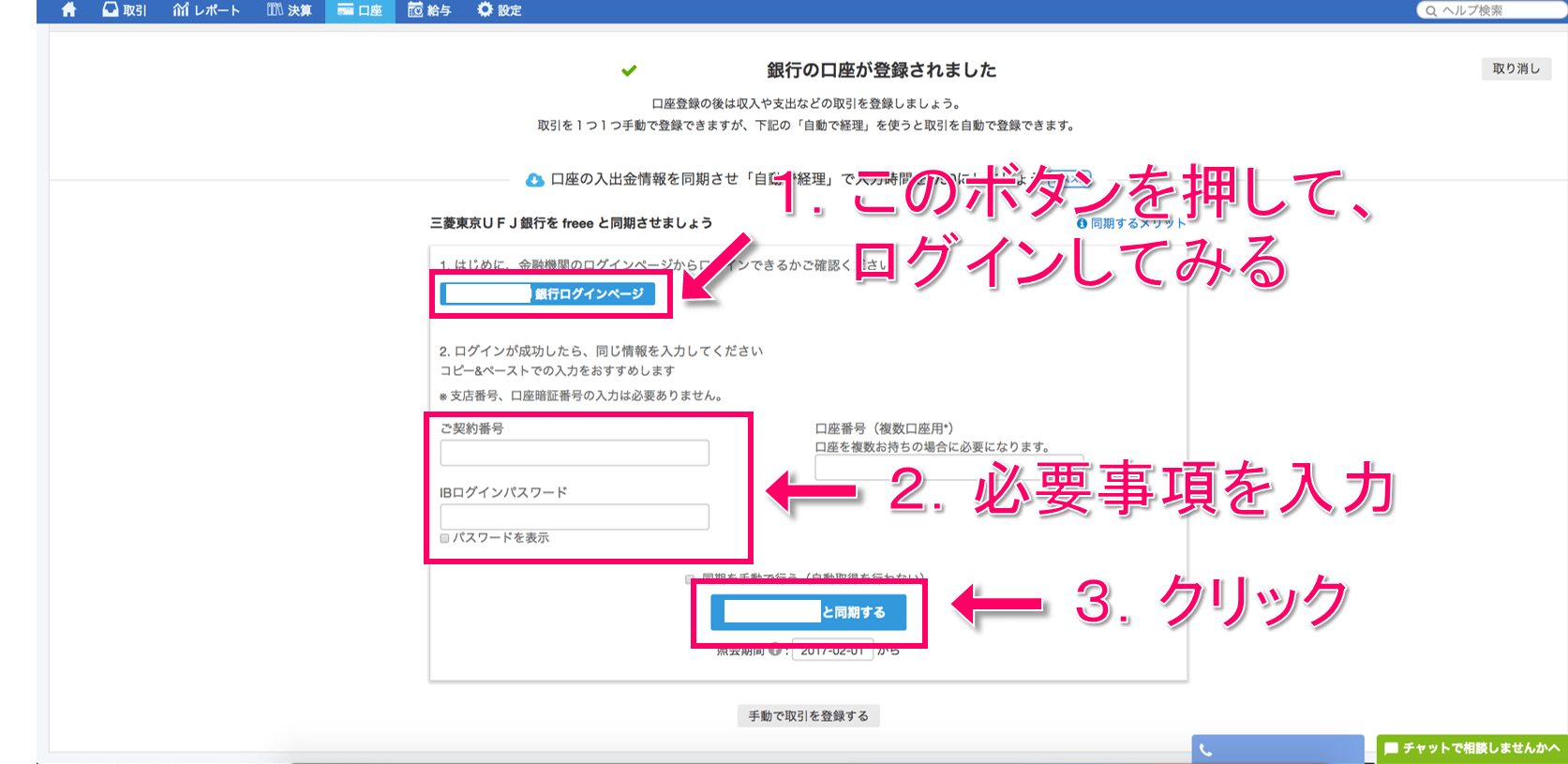
登録しようとする銀行が出てくるのでインターネットバンキングの契約番号やパスワードを登録します。
同期するボタンを押すと、freeeとインターネットバンキングがさっそく同期を始めました。
ここで、ワンタイムパスワードを要求された場合は、早めに入力しないとなかなかログインできないので要注意です(私の場合は、30分待ってから再度ワンタームパスワードを入力しないとダメと言われ、30分ロスしました。。。)
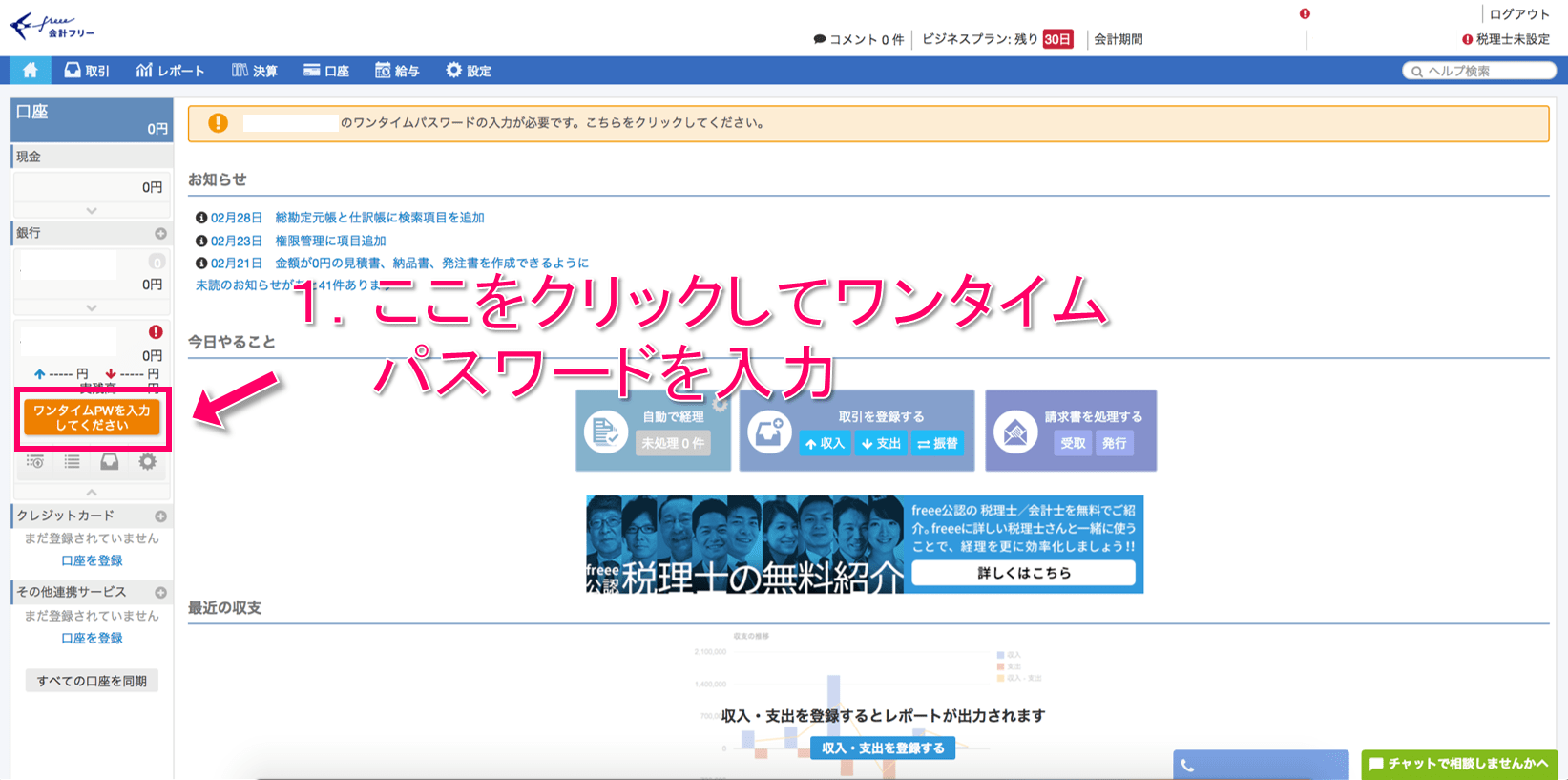
同期が終了すると、先ほどの「口座を登録する」ボタンが「自動で経理」に変わってその横に未処理○件という表示が出るようになっています。
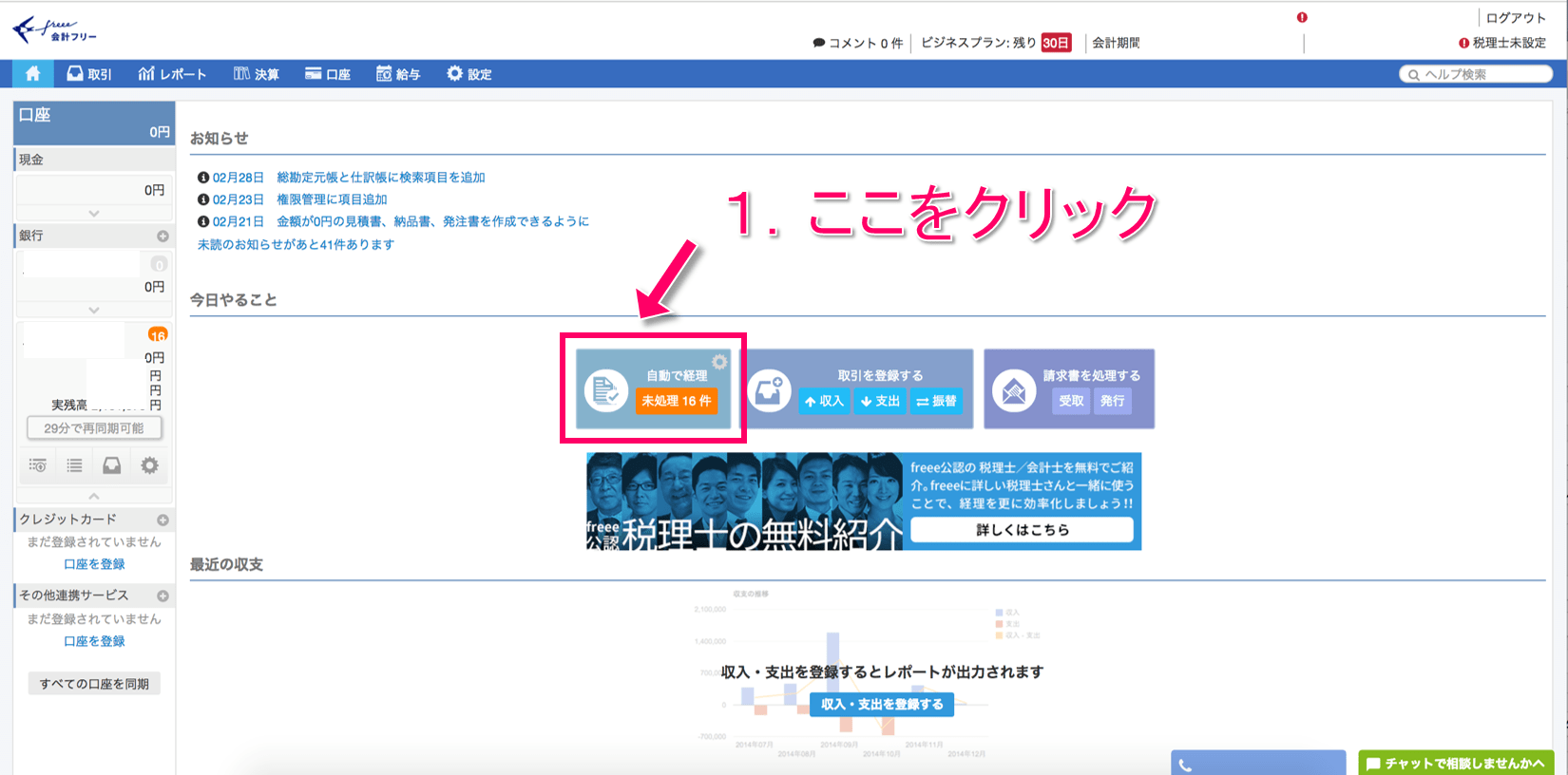
このボタンを押すとfreeeの自動仕訳を登録する画面に変わります。
いよいよ、気になるfreeeの自動仕訳の登録ですね。
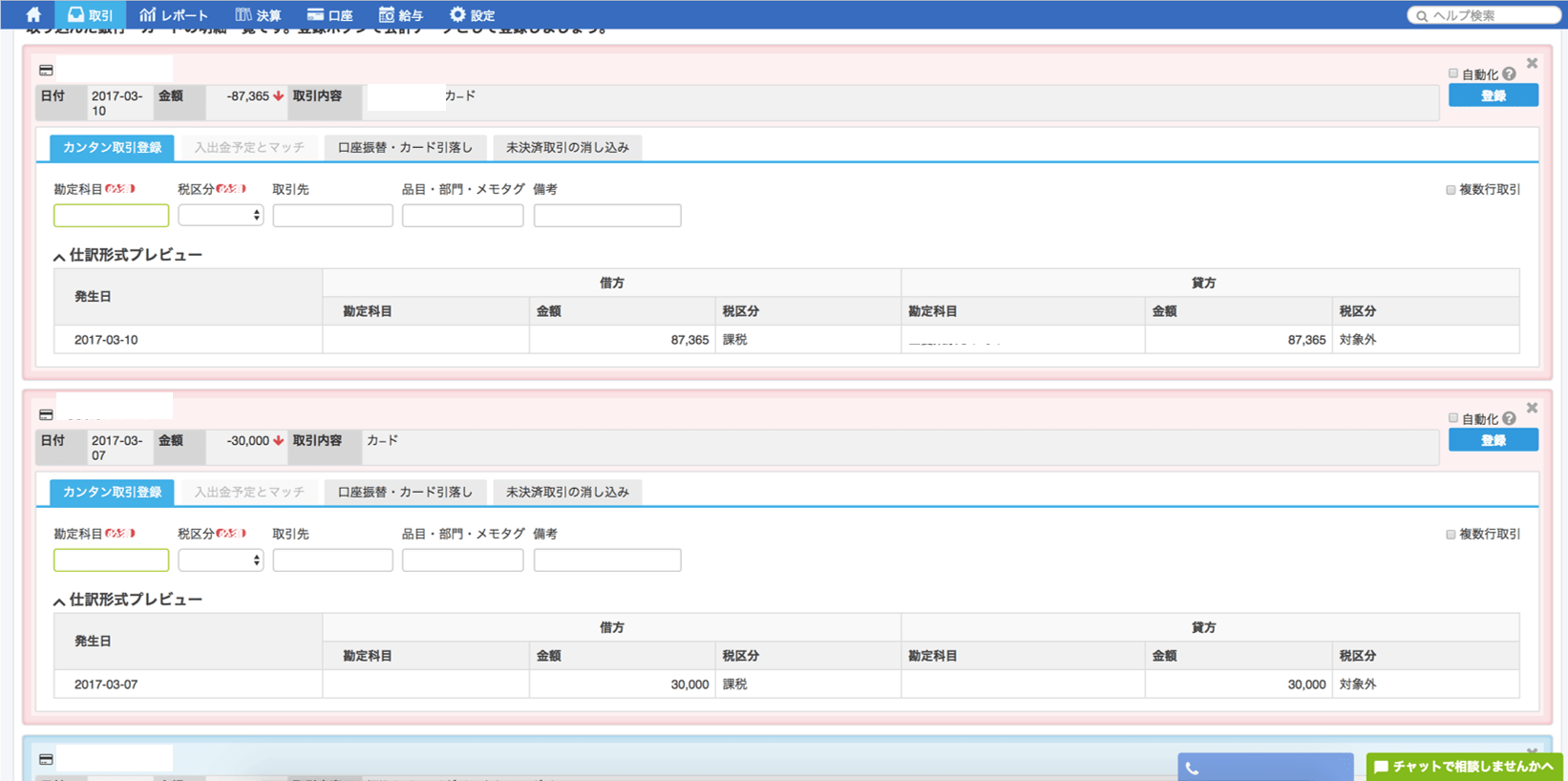
右上の「自動化」の横の?マークにカーソルを当てると、説明が出ます。
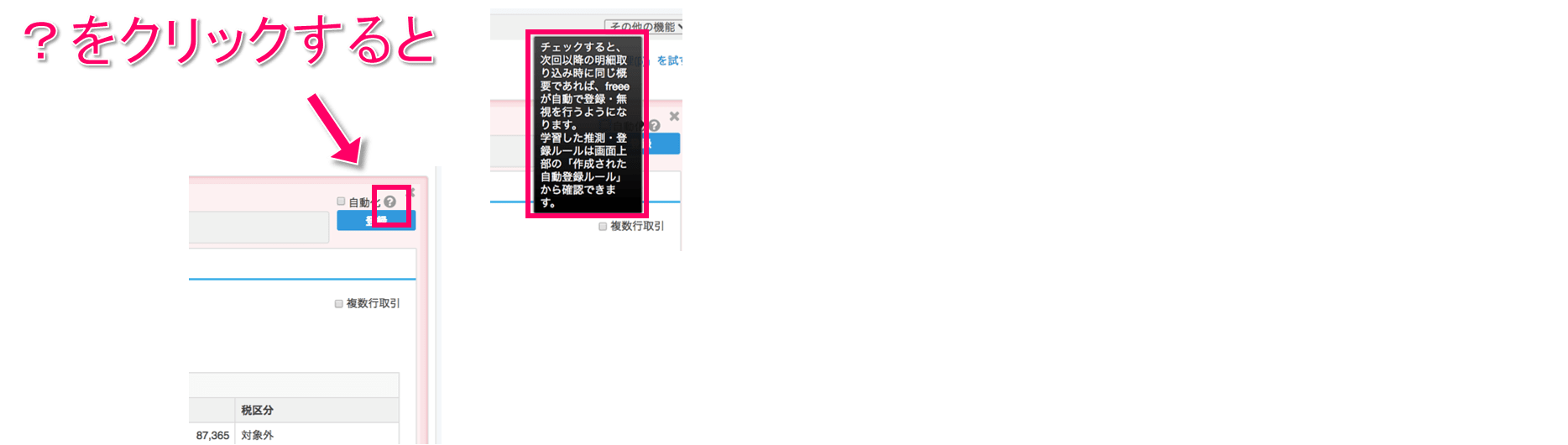
?を読んでみると、
「チェックすると、次回以降の明細取り込み時に同じ概要であれば、freeeが自動で登録・無視を行うようになります。学習した推測・登録ルールは画面上部の「作成された仕訳登録ルール」から確認できます。」
とのこと。
つまり、インターネットバンキングのデータをfreeeに取り込むと、まずデータが表示され、これを正しい仕訳(借方・貸方の勘定科目、税区分)を選択して自動仕訳に登録しておけば、freeeの自動登録ルールに登録され、次回以降のインターネットバンキングの取り込み時に同じような取引があった時に自動で会計仕訳を呼び出してくれるものだそうです。
では、実際にやってみましょう。

まず、勘定科目をクリックすると、いろいろな取引の内容が表示されます。
表示される取引の内容は、収入と支出によって変わるんですが、支出の場合は、
- 飲食費
- 営業関連の支払い
- 物品の購入等
- 設備関連の支払い
- 税・保険・手数料
- 給与・福利厚生
- 金銭貸借・一時支払
- 固定資産の購入
というよくある取引のタイプに分けて表示されます。
大体の取引はあるかなという感覚です。さすがfreeeです。
立ち上げ当初のシンプルな会社であれば、これで足りることもあるかもしれないですが、当然、あらゆる業種や規模の会社を想定することは不可能だと思うので、取引が増えてくると、これだけでOKということにはならないというのが私から見た印象ですね。
それでは、この中から、それぞれの収入や支払いの内容について登録していきます。
次に税区分です。

税区分には、消費税の区分を登録します。
これは勘定科目を選択すると消費税区分が自動で選択されるようになっています。
これも便利な機能ですが、私から見たら、これも残念ながら完璧ではないです。
消費税区分が複数あるような科目、例えば、福利厚生費は「課税仕入8%」が選択されてしまうため、細かい点については注意が必要ですね。(この点は、freeeだけじゃなく、後述のMFクラウドも同様です)
この選択を間違ってしまうと、消費税の計算を間違ってしまうので、結構慎重に判断した方がいいです。
こんな感じで、パチパチと会計仕訳を登録していって、毎月発生するような取引については、勘定科目と税区分を設定した上で、左上の「登録」ボタンを押すと、自動仕訳として登録され、翌月以降同じ取引があれば、自動で登録した勘定科目と税区分が呼び出されてきます。
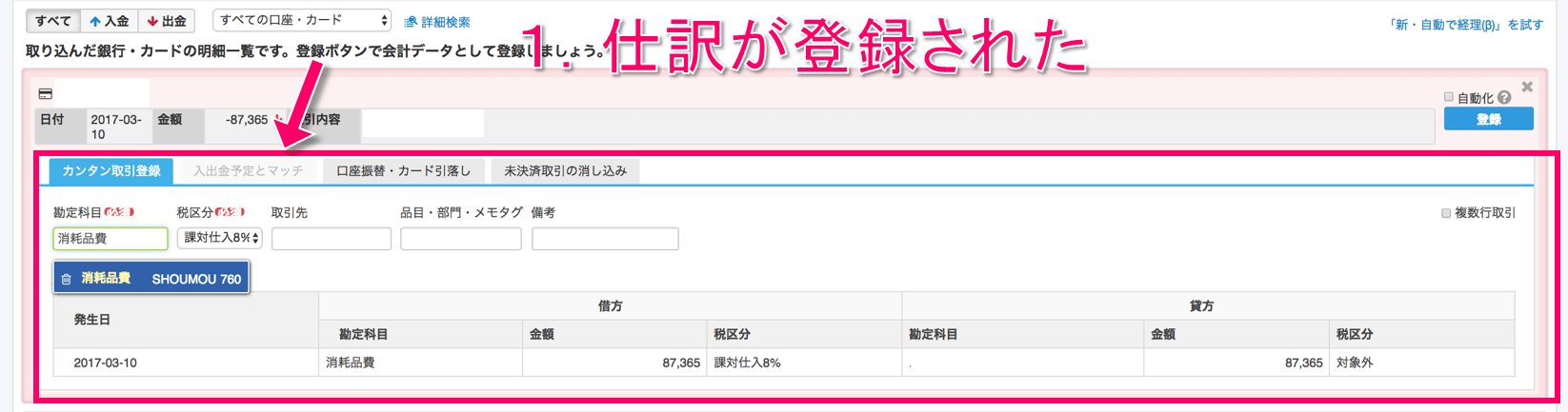
登録した仕訳は、freeeのナビゲーションバーの「取引」から「取引の一覧」を押すと、登録した仕訳の一覧を見ることができ、ここで修正や削除をすることができます。
自動仕訳を登録しなかった取引については、ナビゲーションバーの「取引」から「取引を登録」を押すと、仕訳の登録画面が表示され、取引日や勘定科目、金額などを登録していきます。
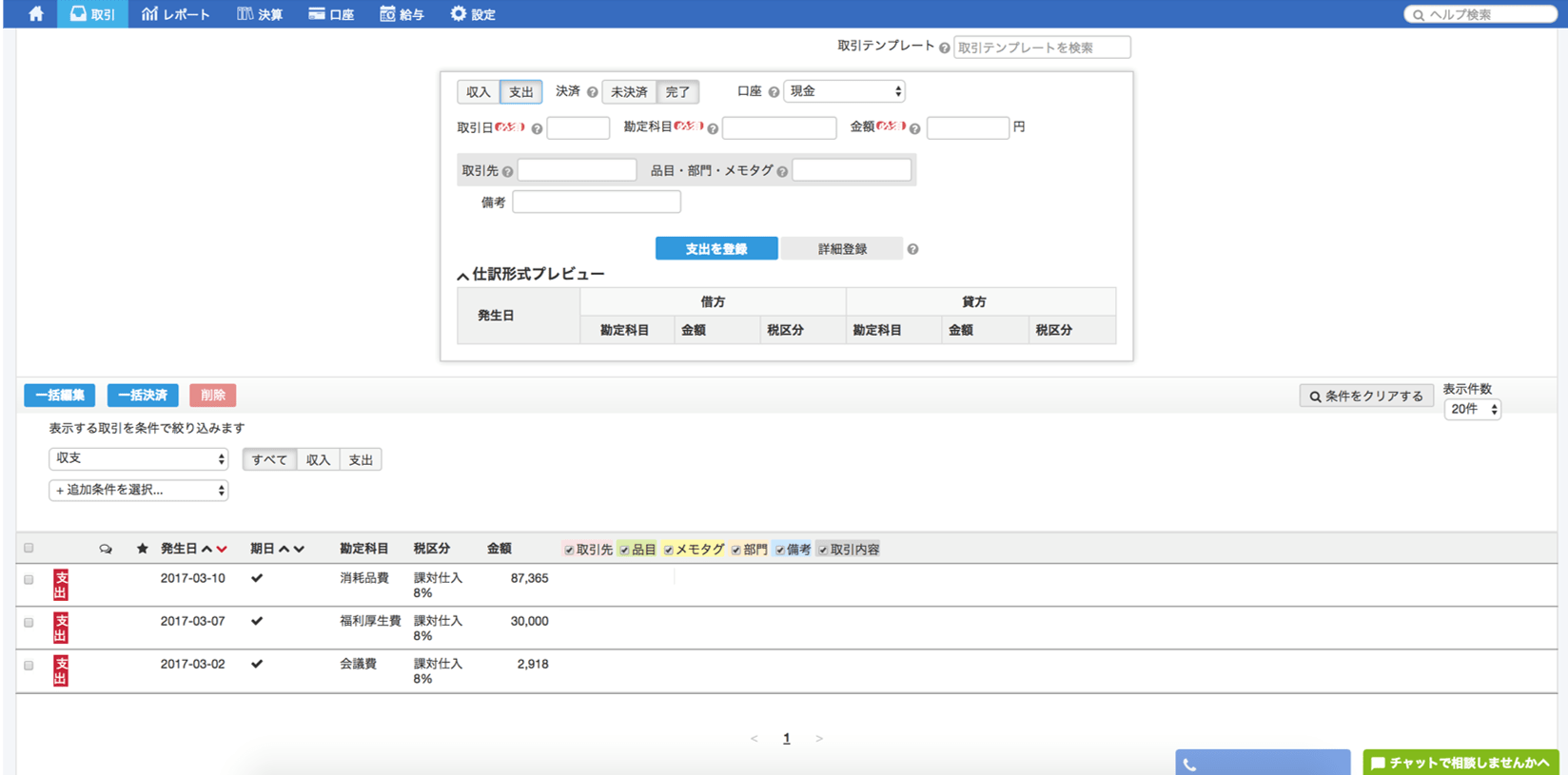
この時のポイントは、画面上部の「収入・支出」と「未決済・完了」ボタンです。これは、freee独特ですね。
収入と支出の選択は、文字どおり、損益計算書上で収益になるものか費用になるものかを選択することができるものですが、未決済と完了はパッと見た時よくわかりませんでした。
例えば、仕入を掛で1万円した場合は、まず「支出」を選択した上で、「未決済」を選択します。
そうすると仕入 10,000円/買掛金 10,000円という仕訳が出来上がります。
また、「完了」を選択すれば、決済が完了しているということで、仕入 10,000円/現金 10,000円という仕訳ができます。
この辺りは、freeeの好き嫌いが分かれるところかもしれないですね。
簿記のことを全く知らない人にはこの方が便利なのかもしれないですが、慣れてきたら逆に面倒になりそうな気もします。。
このようにして、日々の取引にfreeeに教えていきながら、経理処理を自動化していきます。
ちなみに、登録した翌日にfreeeから営業の電話がありました。営業に力を入れられているのでしょうが、もしかしたら営業電話をされるのが苦手な方にとったらマイナスかもしれませんね。
次はMFクラウド
続いて、MFクラウドです。
まず、MFクラウドのトップページからMFクラウドを無料でためしてみるボタンをクリックすると、登録画面が開きます。
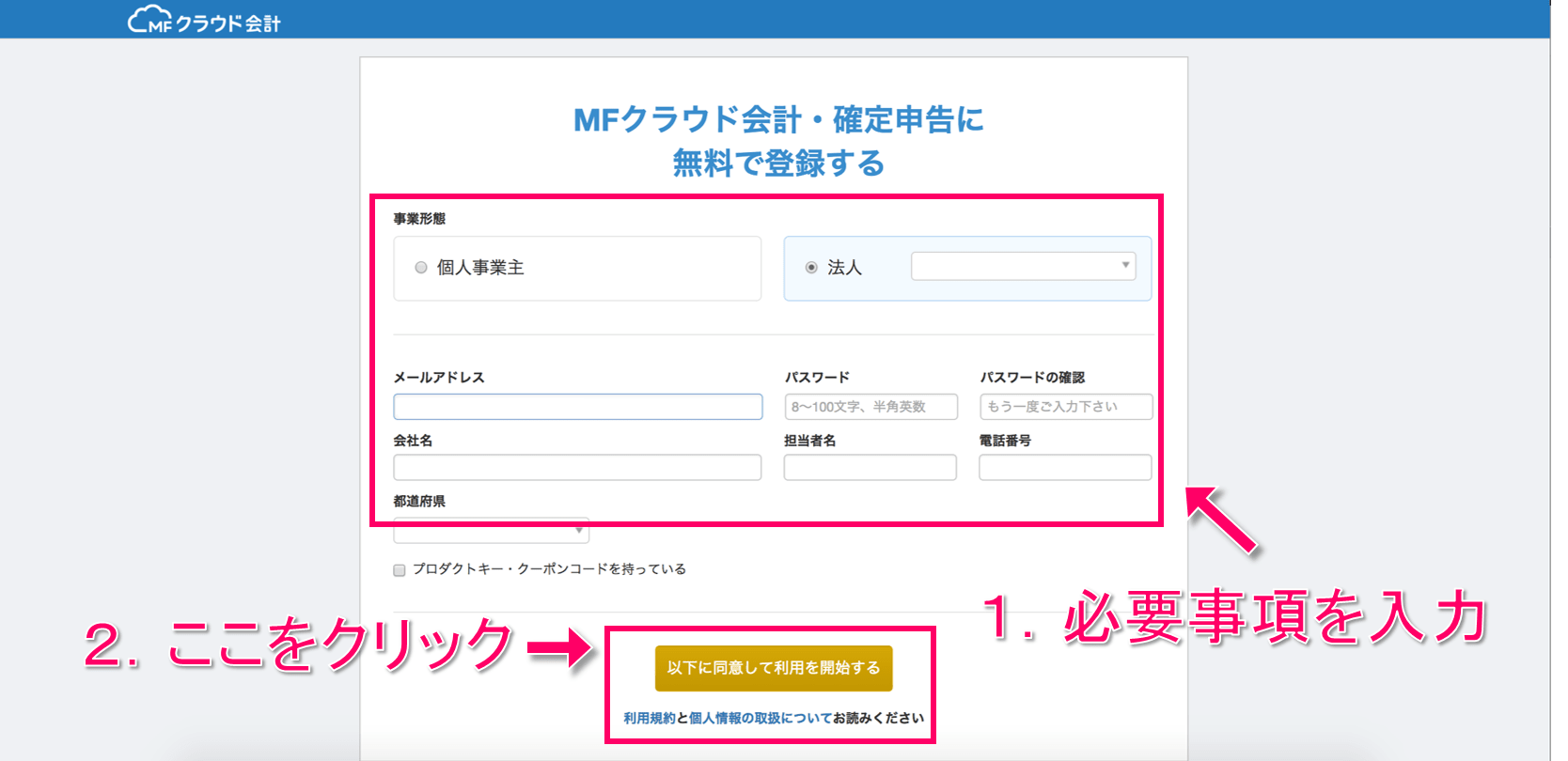
ここに法人か個人の選択、メールアドレス、パスワード、会社名、担当者名など必要事項を入力してMFクラウドのアカウントを登録してみます。
すると、次に金融機関との連携画面が現れます。
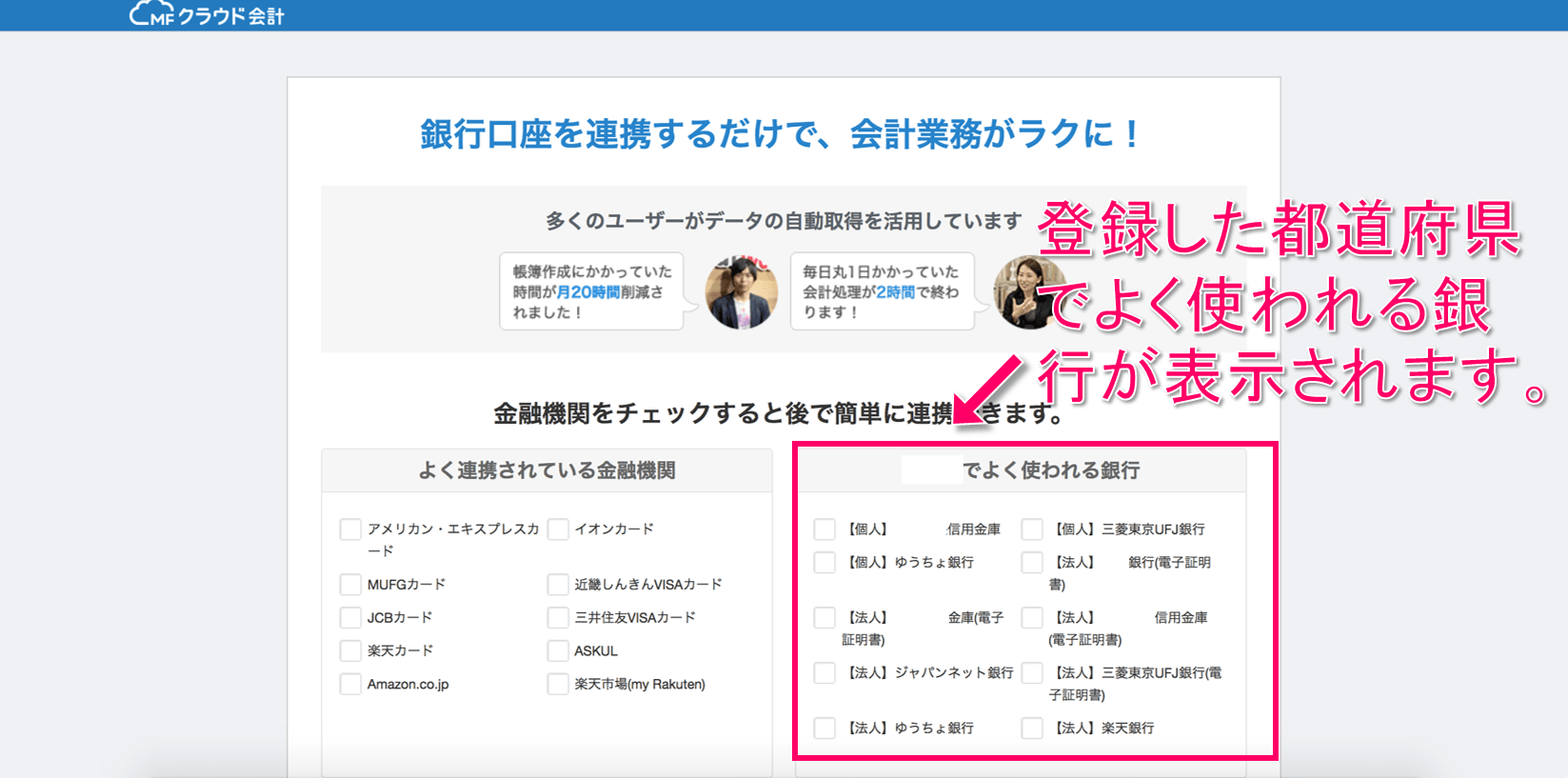
さすがMFクラウドも多くの金融機関と連携している強みを押し出している感じがしますね。
MFクラウドが連携している金融機関は3,621口座(平成29年3月時点)とのことで、こちらも感覚的にはほぼすべての金融機関を網羅している気すらする。
連携している金融機関はMFクラウドとfreeeの差はほぼなく、ドローって感じですね。
ここでは、いったん金融機関の登録をスキップしました。
次はMFクラウドのダッシュボード画面に移ります。
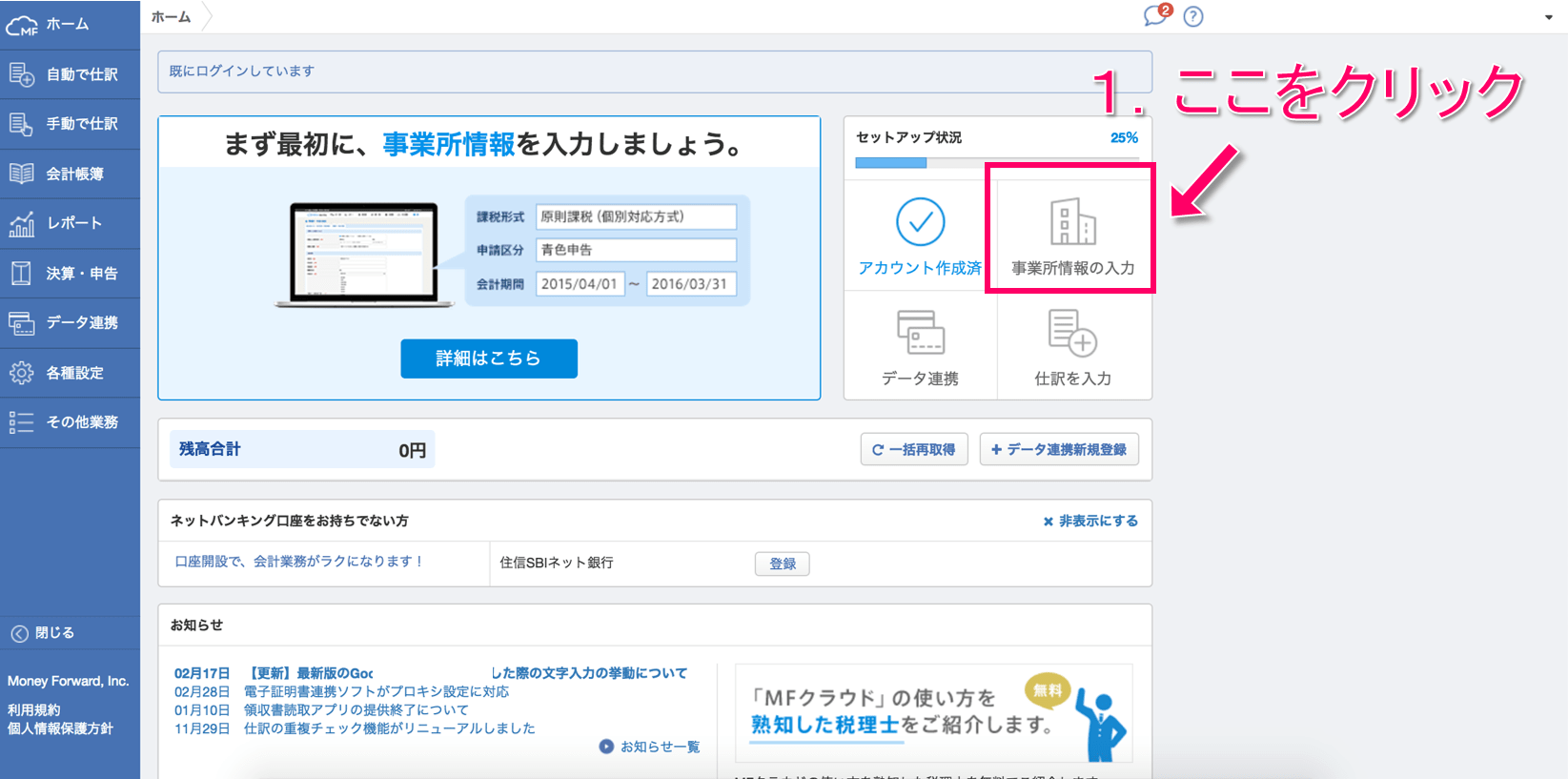
ダッシュボード画面では、セットアップ状況が見えていてちょっとありがたいですね。何をしたらよいかよくわからないですからね。
セットアップ状況によると、MFクラウドの「アカウント作成済」とのことなので、次の「事業所情報の入力」をクリックします。
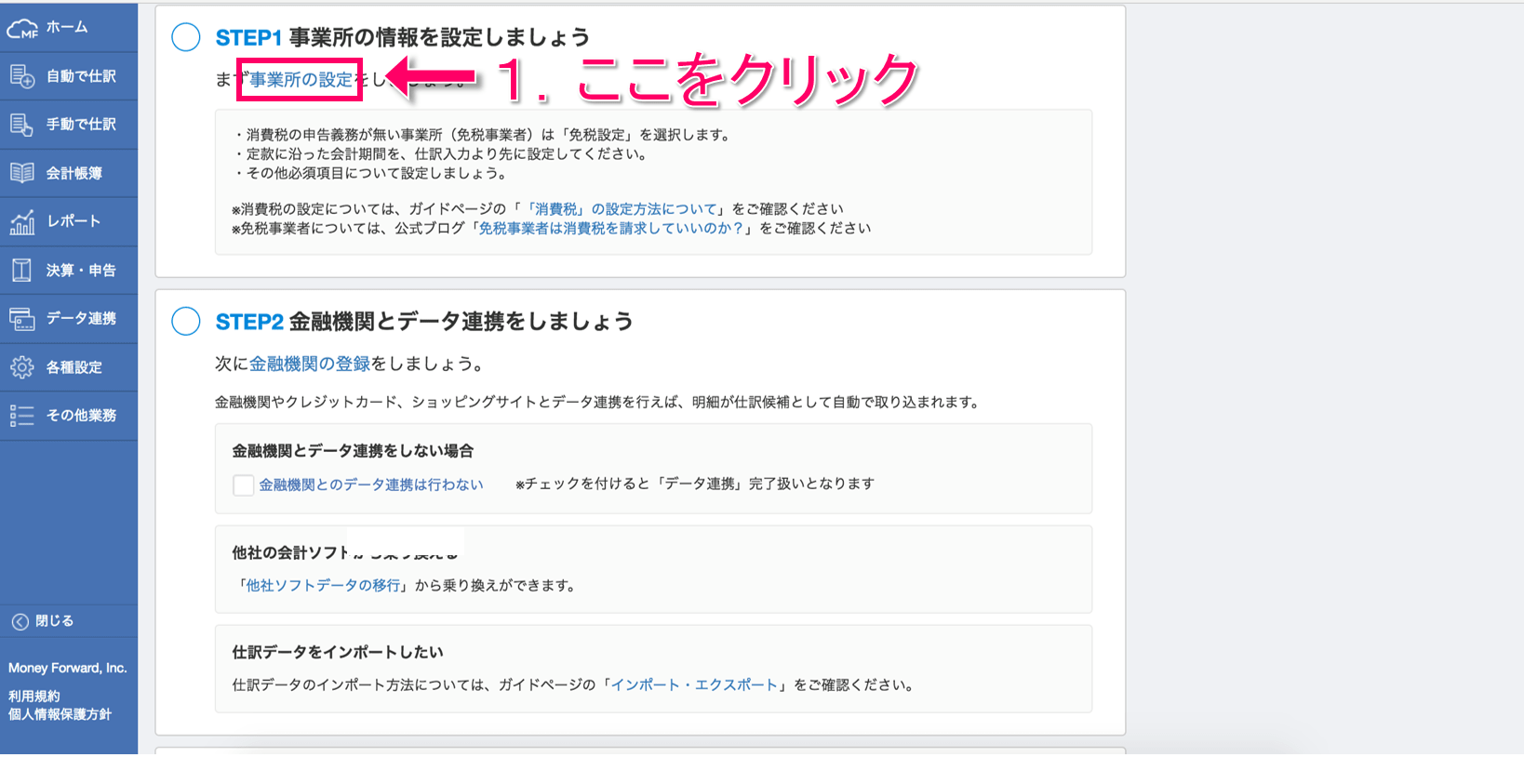
まずは、事業所の設定からやっていきます。
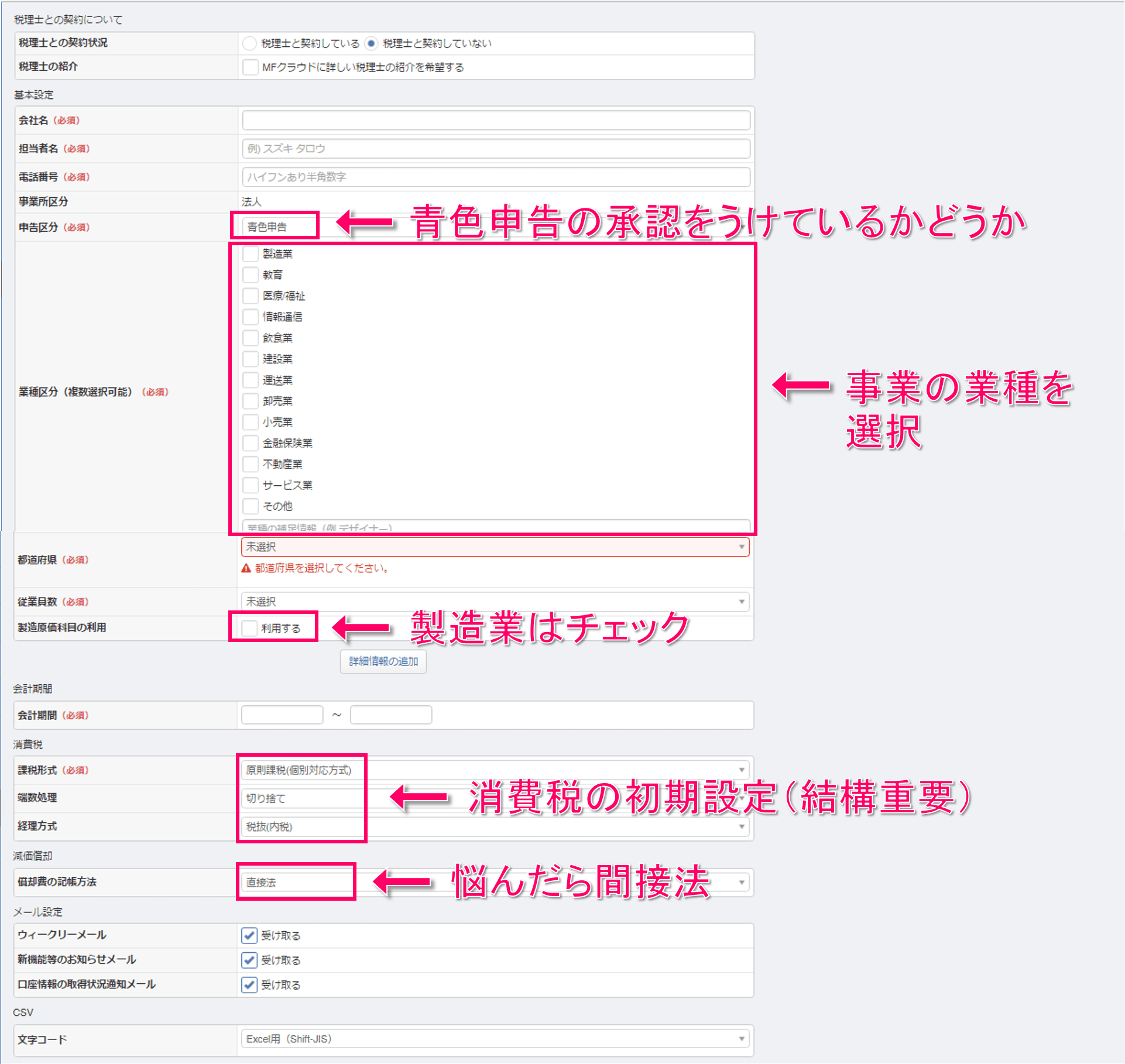
この画面、freeeには無かったな、と思いながら眺めてみました。
会社名、担当者名など先ほど登録した情報を確認しつつ、申告区分、業種区分、消費税の課税形式などを選択してみたんですが、
申告区分とか、業種区分 、消費税の課税形式は選択に悩む人もいるかなと思いましたね。
このあたりMFクラウドの方が詳しいのかなと思っていたら、実はfreeeにもこの登録をする画面がありました!
設定画面の奥の方にあったので、たぶん詳しくない人は存在すら知らないんじゃないですかね。
私からみたら、この辺の設定は初めに設定しておいた方がいい設定で、かつ決算でも重要になる話なので、初期設定のフローで出てくるMFクラウドの親切さを感じました。
次にStep2の金融機関とのデータ連携に進みます。
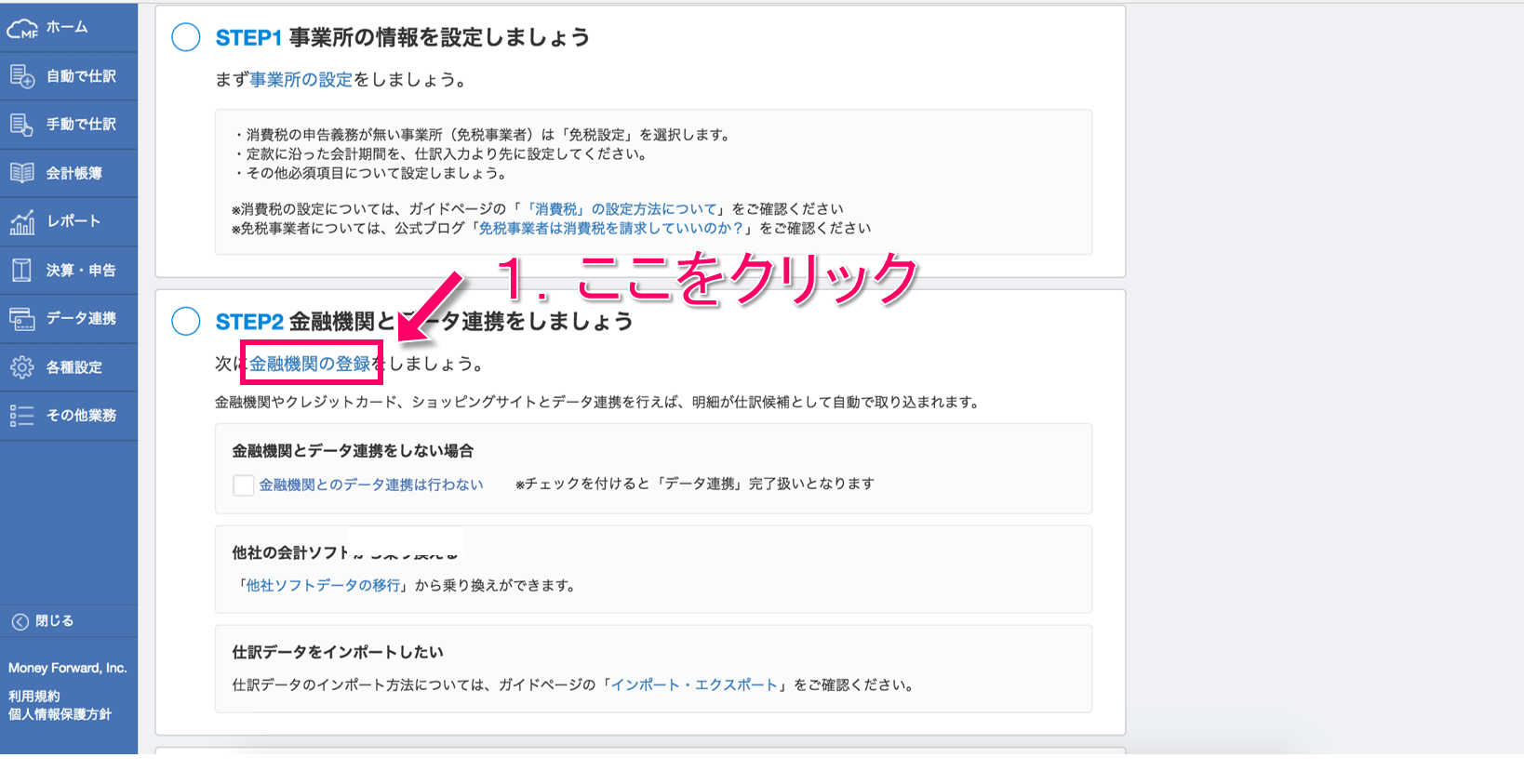
金融機関の登録リンクをクリックすると銀行を選択する画面に移ります。
ここで、銀行やクレジットカードなど、連携させたいサービスを選択すんですが、freeeと同様にMFクラウドも契約番号やパスワードを登録すると簡単に銀行の登録ができました。
ここはMFクラウドもfreeeも簡単ですね。
次に、MFクラウドのもう一つの強みである自動仕訳について、登録してみたいと思います。

まず、「連携サービスから入力」をクリックすると、次の画面が立ち上がります。
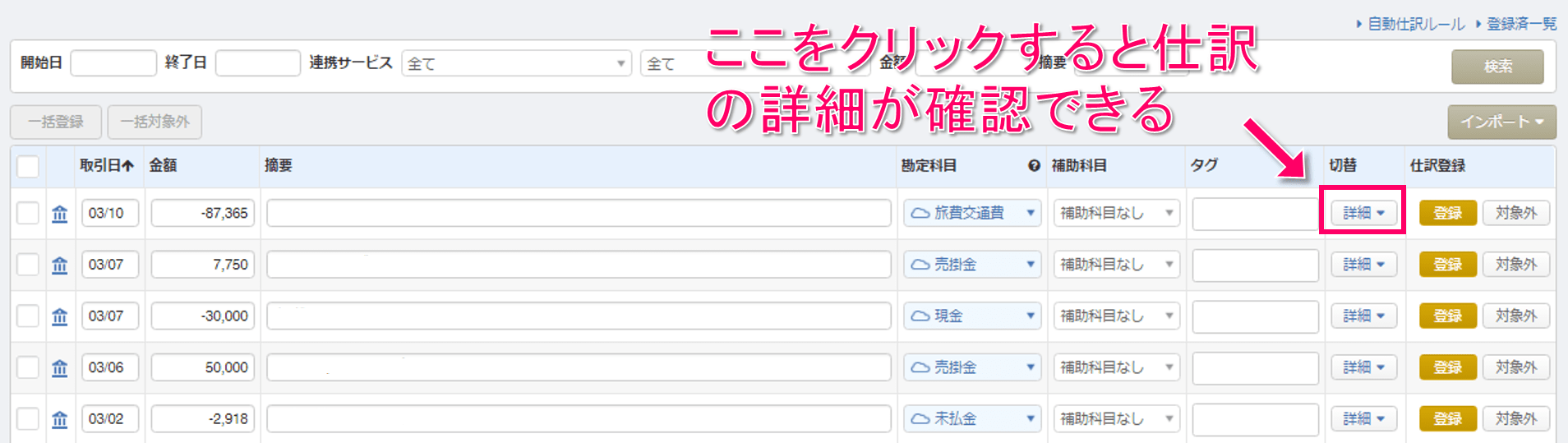
この画面には、先ほど連携した金融機関データにMFクラウドの人工知能のロジックで推薦される勘定科目が割り当たった形でリストになっています。
初回のリストなので、自動仕訳の精度をこれからどんどん上げていきます。
これをチューニングしていくために、詳細ボタンをクリックすると、各取引の個別画面が立ち上がります。
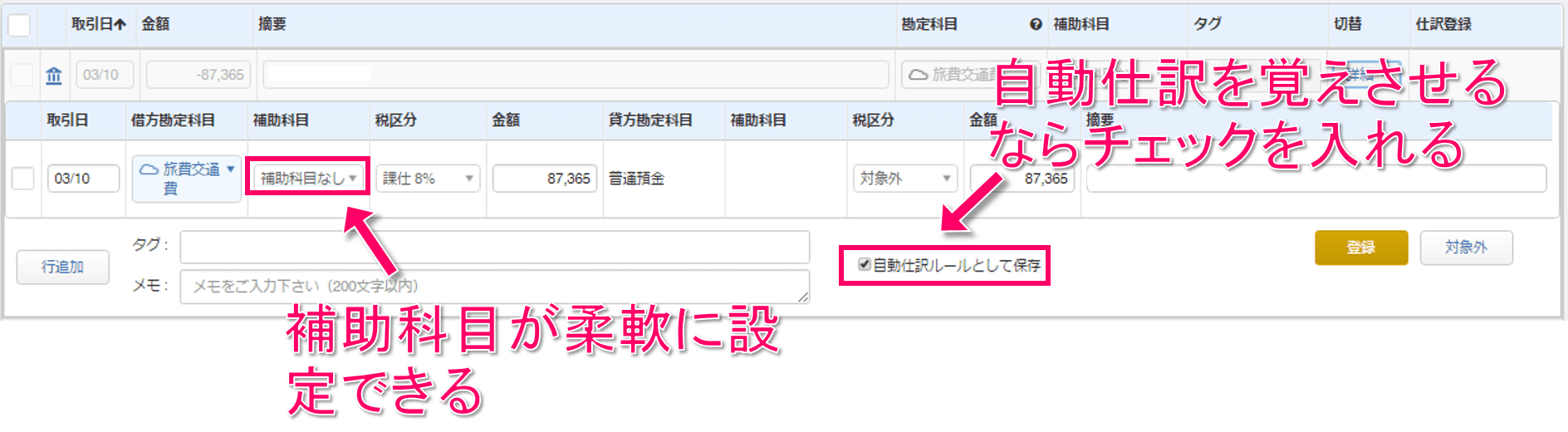
MFクラウドの特徴としては、補助科目を比較的柔軟に設定できるという点です。これは、補助科目を設定するというひと手間がかかるのですが、いったん設定しておけば、各取引のジャンル分けを簡単にすることができます。例えば、売上を得意先に分けたり、水道光熱費をガス代、電気代と分けたりが比較的柔軟に登録できそうな感じです。
また、MFクラウドもfreeeと同様に税区分が自動で割り当たっています。
それぞれの項目をチェックしOKであれば、「自動仕訳ルールとして保存」にチェックを入れて登録すれば、自動仕訳ルールが設定できます。
これで、自動仕訳を登録できたので、来月以降、同じ取引が銀行データに入っていたら、この自動仕訳ルールが呼び出されて仕訳入力することができるようになります。
自動仕訳についても、私から見たらMFクラウドもfreeeもできることは大きく変わらないですが、操作性に少し違いが見られる感覚がしました。
最後に、MFクラウドでは、自動仕訳を登録しなかった仕訳については、こちらから登録します。
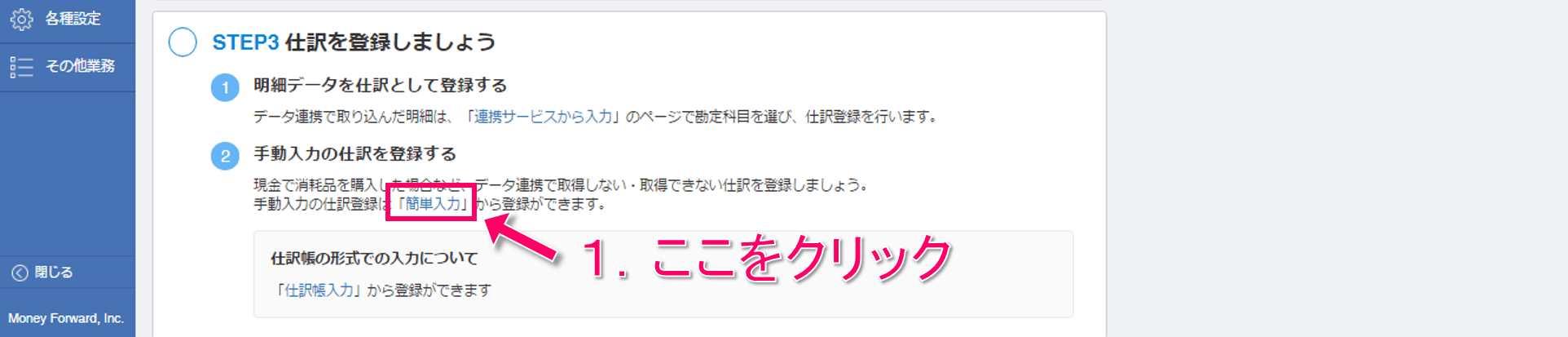
この「簡単入力」を押すと、以下の画面が立ち上がります。
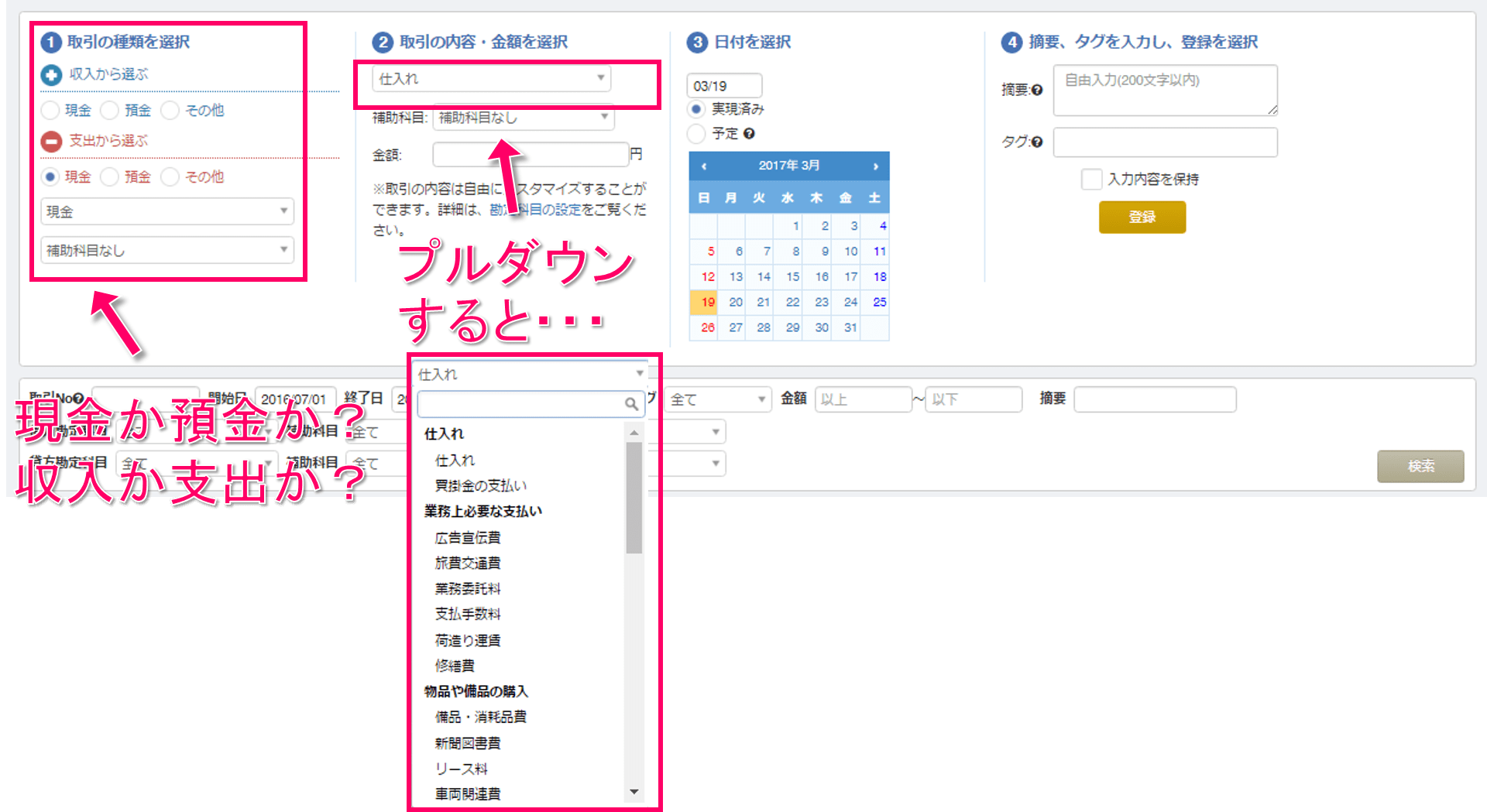
MFクラウドの簡単入力の特徴は、ステップを踏んで仕訳を登録していく点です。
まずは、その取引が収入なのか、支出なのかを選択した上で、現金が動くのか、預金が動くのかを設定します。
そうすると、取引の内容が表示され、取引のタイプを選択していきます。
このあたりは、freeeと見た目や操作感は違いますが、基本的にMFクラウドもやっていることは同じようなことなのではないかと思います。
でも、見た目や操作感の違いは結構大事かもしれないですね。
クラウド公認会計士が使って見た結果
freeeとMFクラウドをとりあえず初めのさわりだけ使って見た感想です。
金融機関連携は、freee、MFクラウドともに金融機関の数も十分ですし、登録するまでの操作も簡単です。
自動仕訳についても、見た目や操作感は違うものの、freee、MFクラウドの両方とも非常に高機能で使いやすかったです。
というところで、少し使っただけですが、機能面で両者にほぼ違いは見られませんでした。
違いがあるとすれば、操作性、ユーザーインターフェイスですね。
どちらかというと、freeeの方が経理未経験者にバチっとフォーカスが当てられていて、簿記を知らなくても必要最低限の仕訳は処理できるような工夫が随所にされているような印象です。
一方で、MFクラウドは、会社が成長すると、取引が増えたり、複雑になったりしますが、このような会社の成長に合わせて経理を柔軟に対応できるような配慮がされているような印象を受けました。
将来、事業が軌道に乗ったり、事業規模が拡大したらMFクラウドの方が使いやすいかもしれないと思いました。
会社のステージや数字の管理をどうしたいのかによって、パフォーマンスが分かれると思いますので、どのようなことを実現したいのかを考えながら、freeeやMFクラウドを選んで見てください。